As traduções são geradas por tradução automática. Em caso de conflito entre o conteúdo da tradução e da versão original em inglês, a versão em inglês prevalecerá.
Compilação, teste e implantação com fluxos de trabalho
Depois de escrever o código do aplicativo em um ambiente de CodeCatalyst desenvolvimento e enviá-lo para o repositório de CodeCatalyst origem, você está pronto para implantá-lo. A maneira de fazer isso automaticamente é por meio de um fluxo de trabalho.
Fluxo de trabalho é um procedimento automatizado que descreve como criar, testar e implantar o código como parte de um sistema de integração contínua e entrega contínua (CI/CD). Um fluxo de trabalho define uma série de etapas ou ações a serem realizadas durante a execução de um fluxo de trabalho. Um fluxo de trabalho também define os eventos, ou gatilhos, que fazem com que o fluxo de trabalho seja iniciado. Para configurar um fluxo de trabalho, você cria um arquivo de definição de fluxo de trabalho usando o editor visual ou YAML do CodeCatalyst console.
dica
Para ver rapidamente como usar fluxos de trabalho em um projeto, crie um projeto com um esquema. Cada esquema implanta um fluxo de trabalho funcional que você pode revisar, executar e experimentar.
Sobre o arquivo de definição do fluxo de trabalho
Arquivo de definição de fluxo de trabalho é um arquivo YAML que descreve o fluxo de trabalho. Por padrão, o arquivo é armazenado em uma pasta ~/.codecatalyst/workflows/ na raiz do repositório de origem. O arquivo pode ter uma extensão .yml ou .yaml, e a extensão deve estar em minúsculas.
Veja a seguir um exemplo de um arquivo de definição de fluxo de trabalho simples. Explicamos cada linha desse exemplo na tabela a seguir.
Name: MyWorkflow
SchemaVersion: 1.0
RunMode: QUEUED
Triggers:
- Type: PUSH
Branches:
- main
Actions:
Build:
Identifier: aws/build@v1
Inputs:
Sources:
- WorkflowSource
Configuration:
Steps:
- Run: docker build -t MyApp:latest .| Linha | Descrição |
|---|---|
|
Especifica o nome do fluxo de trabalho. Para ter mais informações sobre a propriedade do |
|
Especifica a versão do esquema de fluxo de trabalho. Para ter mais informações sobre a propriedade do |
|
Indica como CodeCatalyst lida com várias execuções. Para ter mais informações sobre o modo de execução, consulte Configurar o comportamento de enfileiramento das execuções. |
|
Especifica a lógica que fará com que a execução de um fluxo de trabalho seja iniciada. Para ter mais informações sobre gatilhos, consulte Início da execução automática de um fluxo de trabalho usando gatilhos. |
|
Indica que o fluxo de trabalho deve ser iniciado sempre que você envia o código para a ramificação |
|
Define as tarefas a serem realizadas durante a execução de um fluxo de trabalho. Neste exemplo, a seção |
|
Define as propriedades da ação |
|
Especifica o identificador exclusivo e com codificação rígida para a ação de criação. |
|
Indica que a ação de criação deve procurar no repositório de origem |
|
Contém as propriedades de configuração específicas para a ação de criação. |
|
Diz à ação de criação que crie uma imagem do Docker chamada |
Para ver uma lista completa de todas as propriedades disponíveis no arquivo de definição de fluxo de trabalho, consulte Definição do YAML do fluxo de trabalho.
Usando os editores visual e YAML do CodeCatalyst console
Para criar e editar o arquivo de definição do fluxo de trabalho, você pode usar seu editor preferido, mas recomendamos usar o editor visual ou o editor YAML do CodeCatalyst console. Esses editores oferecem validação útil de arquivos para ajudar a garantir que nomes, valores, aninhamento, espaçamento, uso de letras maiúsculas e minúsculas, etc. das propriedades YAML estejam corretos.
A imagem a seguir mostra um fluxo de trabalho no editor visual. O editor visual oferece uma interface de usuário completa para criar e configurar seu arquivo de definição de fluxo de trabalho. O editor visual inclui um diagrama de fluxo de trabalho (1) mostrando os principais componentes do fluxo de trabalho e uma área de configuração (2).
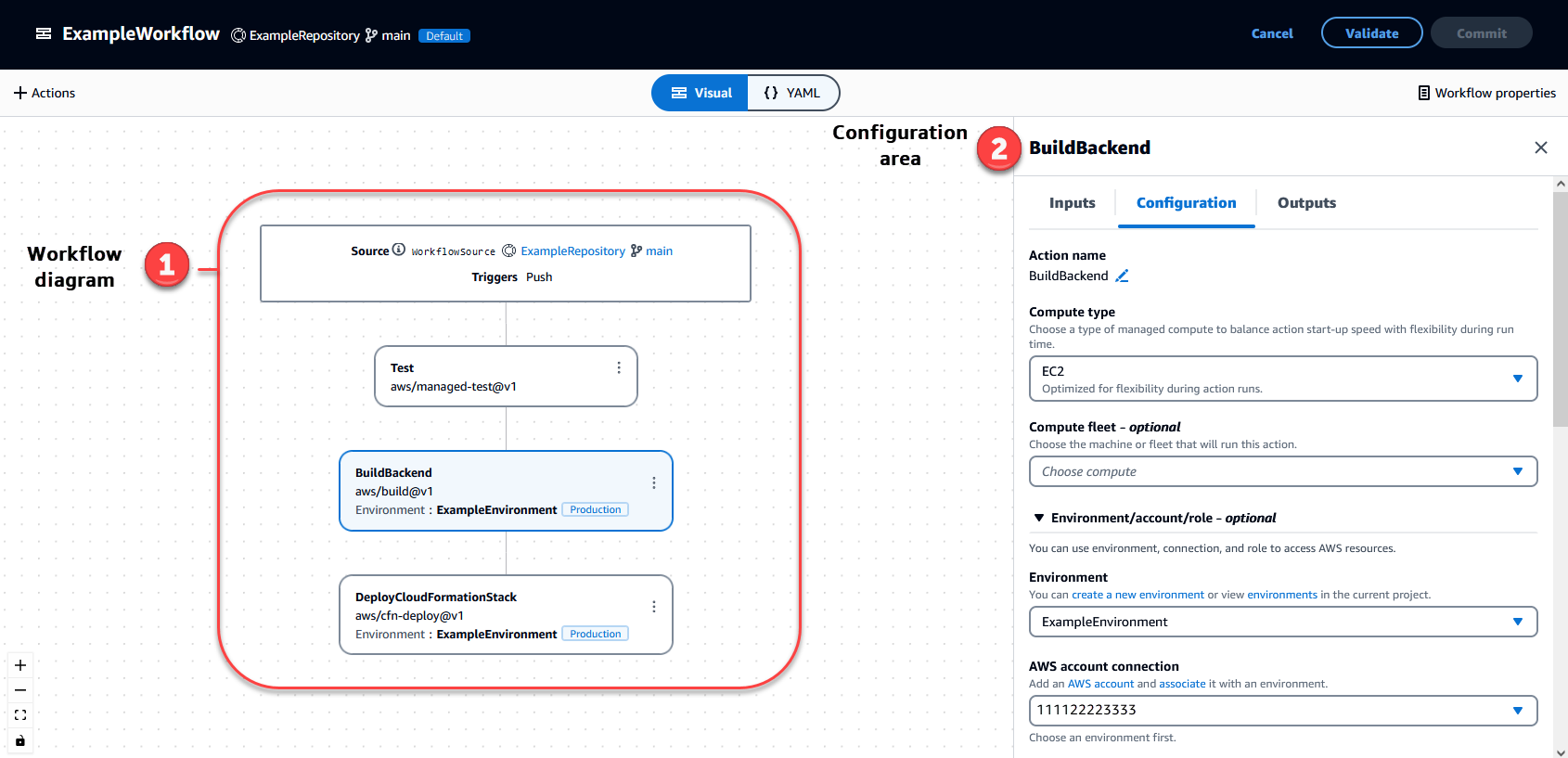
Como alternativa, é possível usar o editor YAML, mostrado na imagem a seguir. Use o editor YAML para colar blocos de código grandes (de um tutorial, por exemplo) ou para adicionar propriedades avançadas que não são oferecidas pelo editor visual.
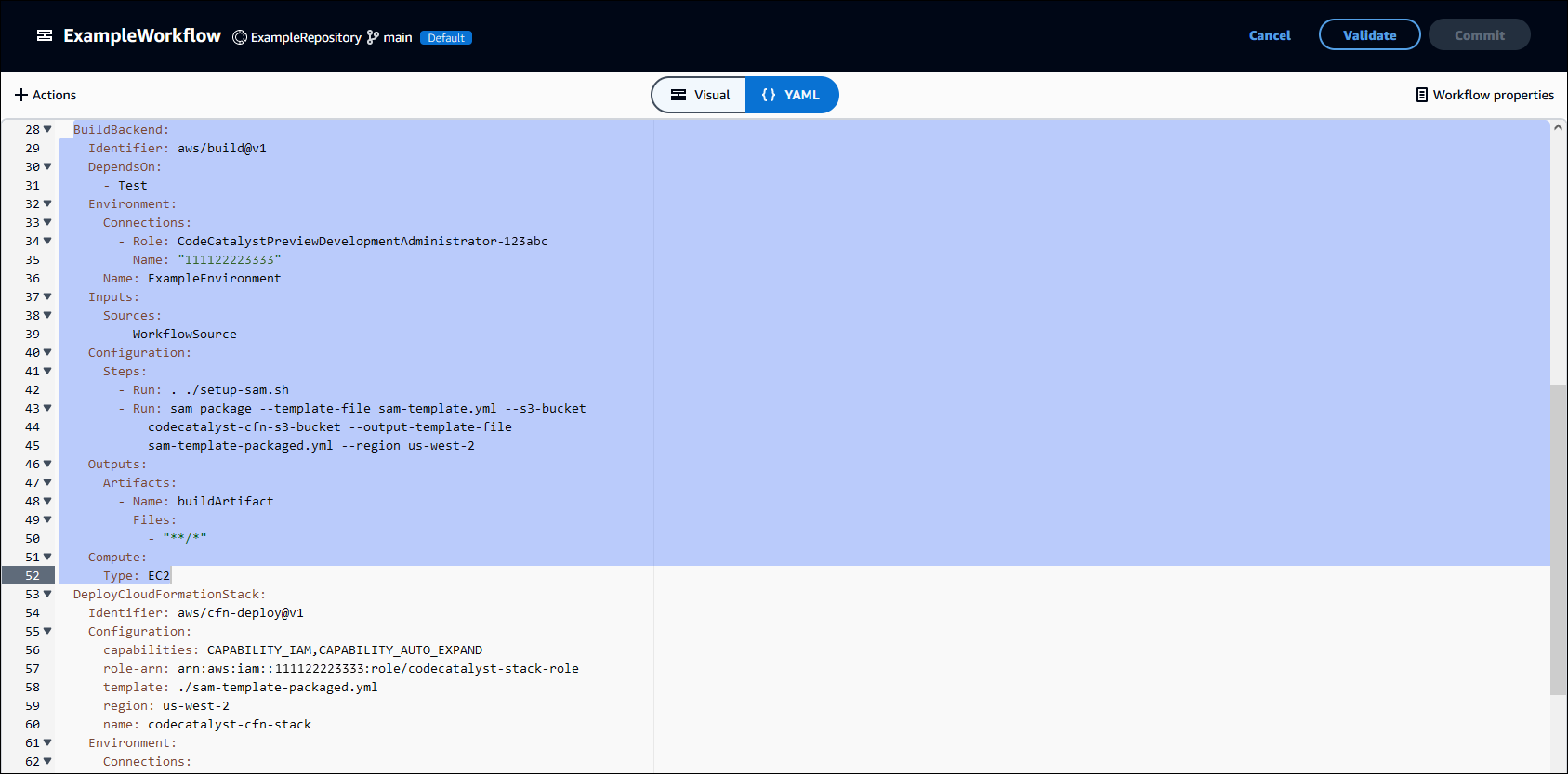
Você pode alternar do editor visual para o editor YAML para ver o efeito que suas configurações têm no código YAML subjacente.
Descoberta de fluxos de trabalho
Você pode visualizar seu fluxo de trabalho na página de resumo dos Fluxos de trabalho, junto com outros fluxos de trabalho configurados no mesmo projeto.
A seguinte imagem mostra a página de resumo dos Fluxos de trabalho. Ele é preenchido com dois fluxos de trabalho: e. BuildToProdUnitTests Você pode ver que ambos foram executados algumas vezes. Selecione Execuções recentes para ver rapidamente o histórico de execuções ou selecione o nome do fluxo de trabalho para ver o código YAML do fluxo de trabalho e outras informações detalhadas.
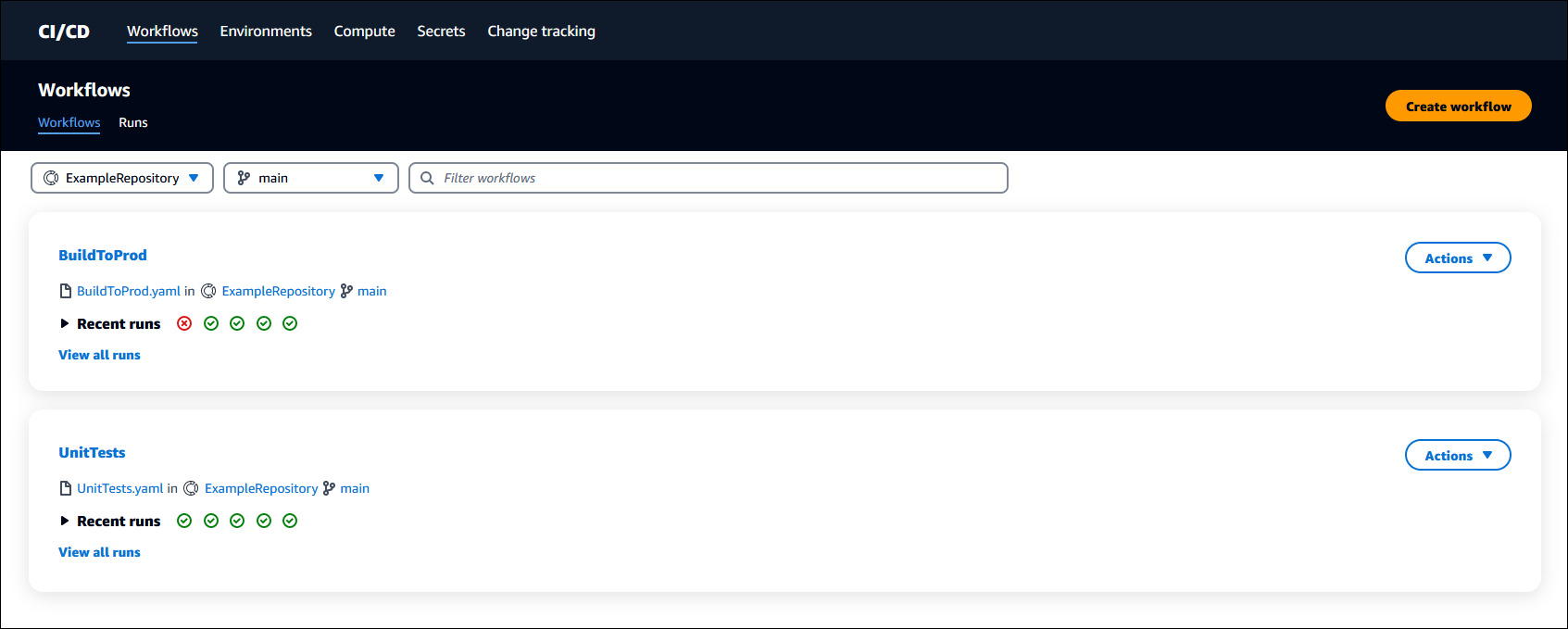
Visualização de detalhes da execução do fluxo de trabalho
Visualize os detalhes da execução de um fluxo de trabalho selecionando a execução na página de resumo dos Fluxos de trabalho.
A imagem a seguir mostra os detalhes de uma execução de fluxo de trabalho chamada Run-cc11d, iniciada automaticamente em uma confirmação na origem. O diagrama do fluxo de trabalho indica que uma ação falhou (1). Você pode navegar até os logs (2) para visualizar as mensagens de log detalhadas e solucionar problemas. Para ter mais informações sobre execuções de fluxos de trabalho, consulte Executar um fluxo de trabalho.
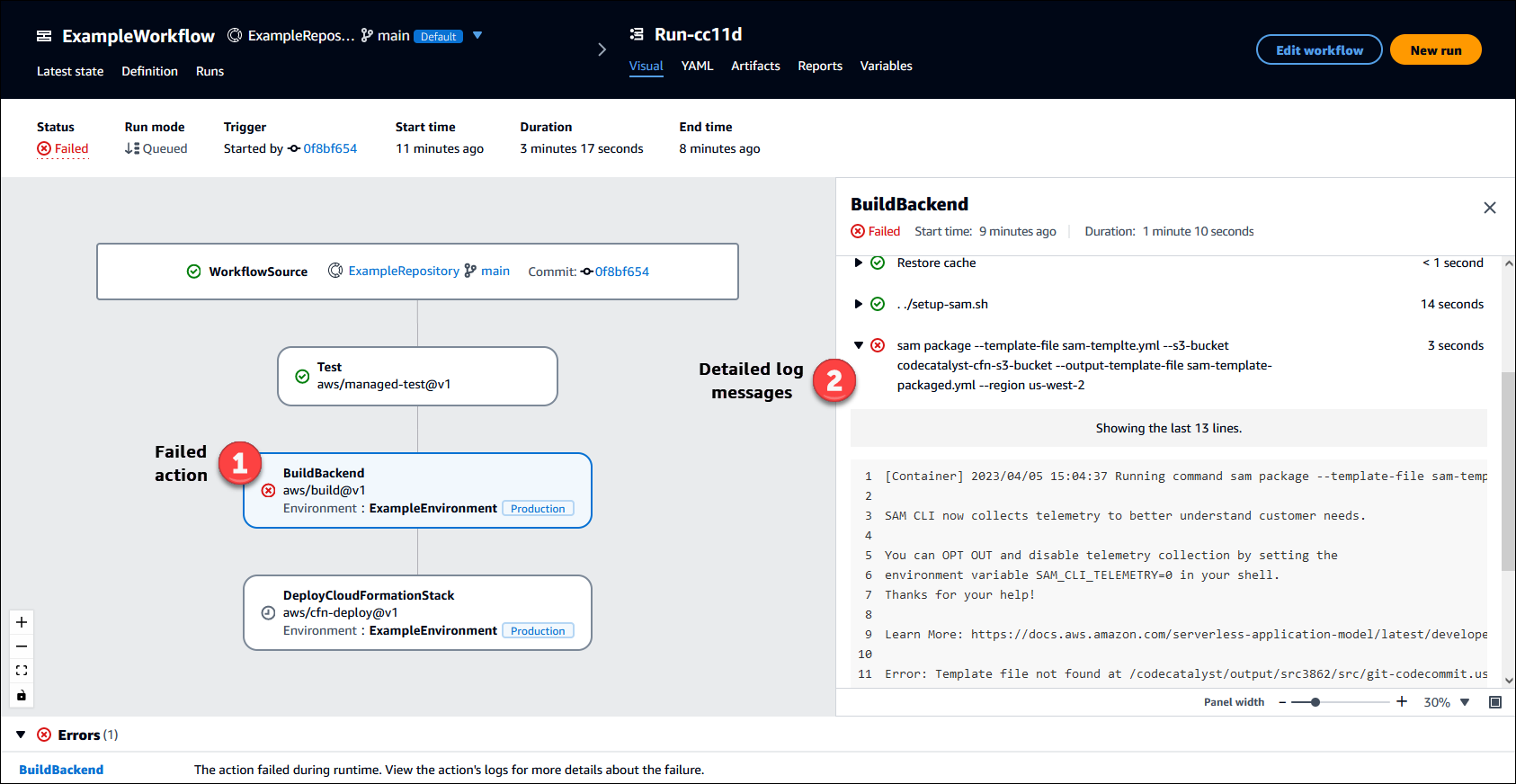
Próximas etapas
Para saber mais sobre conceitos de fluxos de trabalho, consulte Conceitos de fluxos de trabalho.
Para criar seu primeiro fluxo de trabalho, consulte Conceitos básicos de fluxos de trabalho.